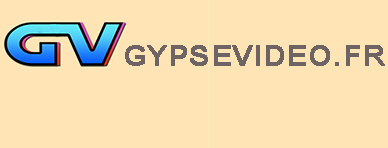Arrêt sur image à partir de Vidéo deluxe 2016
1. Placez le curseur de lecture à l'endroit précis où vous souhaitez réaliser l'arrêt sur image
2. Faites un clic droit sur l'objet vidéo et sélectionnez Insérer une image fixe au marqueur de lecture. L'arrêt sur image s'insère automatiquement.

Arrêt sur image pour les versions antérieures à Vidéo deluxe 2016
Pour la fluidité de l'image et plus particulièrement du raccord d'une scène avec celle comportant un mouvement de caméra (zoom, travelling, panoramique), le mouvement de caméra doit se terminer par un plan fixe. À la prise de vues un trépied est indispensable.
Créer un arrêt sur image lors du montage permet d'éviter les malencontreux bougés du tournage d'un plan fixe qui achève un mouvement de caméra. Oui, mais comment faire avec Vidéo deluxe qui ne possède pas cette fonctionnalité ?
La première idée qui vient à l'esprit est d'exporter la dernière image du mouvement de caméra en image fixe : Fichier > Exporter film > Image fixe comme BMP (ou JPEG). Cette méthode est peu pratique. Une méthode peu connue et plus simple à mettre en œuvre : Créer une image fixe (à partir de la version VDL MX cette fonctionnalité prend le nom : Arrêt sur image)
Ce tutoriel vous montre la simplicité de cette fonctionnalité pour réaliser un arrêt sur image.
2 cas de figure :
- cas 1 : l'arrêt sur image achève l'objet 1 et sert de raccord à l'objet 2 (objet = scène = élément).
- cas 2 : l'arrêt sur image marque une pause dans un mouvement de caméra
La procédure est similaire pour les cas.
À NOTER : Le cerveau met moins de 1s pour analyser une image. Cependant une durée de 3s. ou 4s. apporte un confort visuel lors de la lecture. Une durée supérieure n'apporte rien de plus, sinon de provoquer un effet de longueur. Pour terminer une séquence un arrêt sur image de 3 à 4 s conviendra (cas 1), pour marquer une pause dans un mouvement de caméra, 1s suffit (cas 2)
La procédure
Importez les objets 1 et 2 sur la timeline
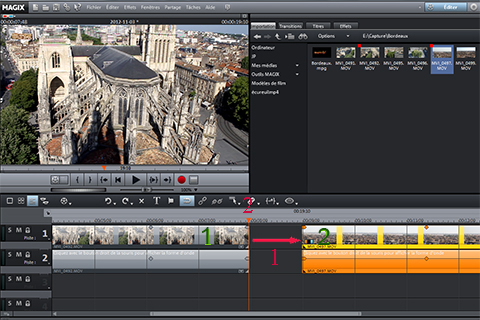 1. Déplacez l'objet 2 de la durée égale à la durée de l'arrêt sur image (3 à 4s maxi)
1. Déplacez l'objet 2 de la durée égale à la durée de l'arrêt sur image (3 à 4s maxi)
2. Placez le curseur de lecture sur la dernière image de l'objet 1

3. Rallongez l'objet 1 jusqu'à l'objet 2 sans bouger le curseur de lecture
4. Cliquez droit sur l'objet 1, une fenêtre s'ouvre.
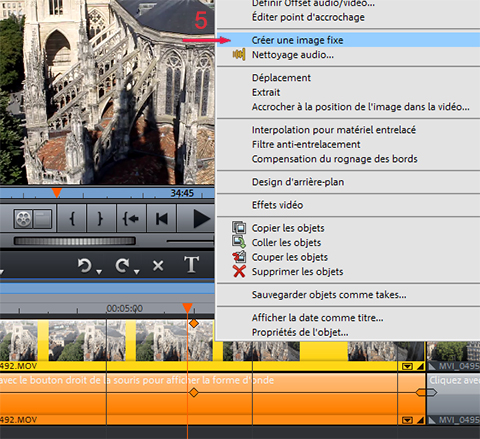
5. Cliquez sur Créer une image fixe (ou Arrêt sur image)
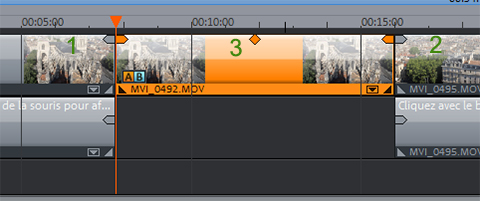
La partie située après le curseur devient un plan fixe et forme l'objet 3
Pour terminer, vous devez ajuster l'audio.
Bonne continuation